
WhatsApp continua a espandersi, puntando a diventare il mezzo di comunicazione online più completo. Oltre alla possibilità di creare gruppi e community, ora è anche possibile organizzare eventi. Questa funzionalità facilita l’organizzazione rapida tra un gruppo di persone, senza perdere importanti avvisi o comunicazioni. Dopo l’annuncio, avvenuto il 1 maggio sul blog di WhatsApp, questa funzionalità è ora pienamente disponibile. Anche se, per ora, questa nuova funzionalità è presente soltanto per i gruppi all’interno delle community. In ogni caso, ecco come sfruttare la nuova funzione per creare eventi su WhatsApp.
Come creare una community
Gli eventi rappresentano un modo efficace per organizzare incontri con un gruppo di persone, tutto ciò avviene online all’interno delle community di WhatsApp. Prima di comprendere come funzionano gli eventi, è fondamentale capire cosa sono le community e come crearle.
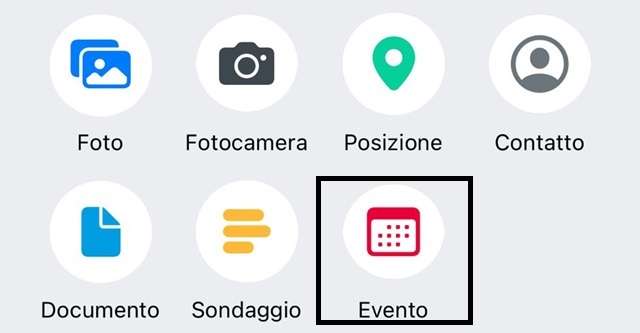
Le community su WhatsApp possono essere viste come l’evoluzione dei gruppi, permettendo una gestione più precisa e organizzata di un gruppo di persone. Questo è possibile grazie al sistema organizzativo delle community, gestito dall’amministratore. Infatti, una community su WhatsApp funziona come un contenitore di gruppi correlati, ai quali si può accedere solo tramite invito da parte di un amministratore o di un membro esistente, oppure diventando amministratori del gruppo. Creare una community è un processo semplice e pratico, basta seguire questi passaggi:
- Aprire l’applicazione di WhatsApp;
- Selezionare “Community” in basso al centro;
- Selezionare “Crea una community”;
- Premere “Inizia”;
- Inserire nome, descrizione e immagine;
- Confermare con “Crea community”;
- Selezionare “Aggiungi gruppi” e scegliere se creare nuovi gruppi o aggiungere gruppi esistenti alla community;
- Terminare con “Crea” per completare la creazione della community.
Dopo aver creato la community, è possibile sfruttare le diverse funzionalità disponibili, tra cui la creazione di un evento.
Come creare un evento su WhatsApp
La creazione di una community su WhatsApp, che ha già conquistato milioni di utenti, diventa ora ancora più interessante con l’introduzione della possibilità di creare eventi. Nonostante alcune limitazioni attuali, il processo di creazione di un evento risulta molto semplice una volta che il gruppo fa parte di una community. Nella pratica, ecco come creare un evento su WhatsApp:
- Aprire la community;
- Selezionare il gruppo desiderato;
- Cliccare sul simbolo “+”;
- Scegliere l’opzione “Evento”;
- Inserire il nome dell’evento, una descrizione (facoltativa), l’orario di inizio, il luogo e dare il consenso per il link alla chiamata WhatsApp;
- Selezionare “Invia” per completare la creazione dell’evento.
Dopo la creazione, l’evento appare all’interno della chat di WhatsApp può essere facilmente fissato in alto, tenendo premuto sull’evento e selezionare l’opzione “Fissa”. In caso di necessità, è possibile modificare l’evento selezionando “Modifica evento” e apportando le modifiche desiderate. Tuttavia, solo chi crea l’evento ha il permesso di modificarlo. Gli altri membri della community vedranno l’invito all’evento con l’opzione “Rispondi”, dove potranno scegliere tra “Parteciperò” e “Non posso partecipare”. La risposta sarà visibile sia all’amministratore che agli altri membri del gruppo. Questo metodo pratico e comodo rende l’organizzazione più rapida e migliore. Purtroppo, però, al momento, ci sono alcuni problemi che limitano l’ottimizzazione della funzione, come la mancanza di un promemoria quando l’evento si avvicina, nonostante sia stata annunciata sul blog ufficiale di WhatsApp.
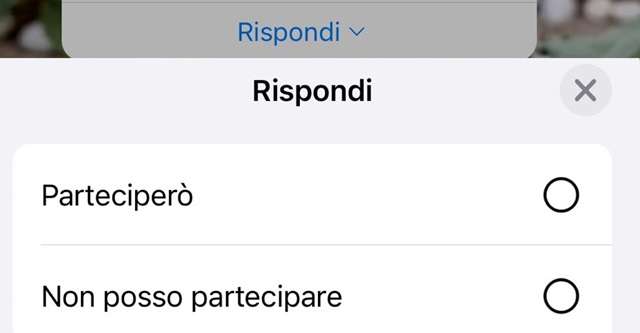
Nonostante questi problemi, per coloro che utilizzano costantemente le community e i relativi gruppi, gli eventi rappresentano un modo efficace per comunicare rapidamente e coinvolgere le persone in un evento senza la necessità di inviare ulteriori e-mail o messaggi.
I limiti degli eventi su WhatsApp
Gli eventi rappresentano sicuramente una novità interessante, anche se al momento sono dedicati esclusivamente ai gruppi presenti all’interno delle community. Fortunatamente, come abbiamo visto precedentemente, creare una community su WhatsApp è un processo semplice, rendendo così facile sperimentare la nuova funzionalità e organizzare un evento. Più nello specifico, la funzione permette di gestire facilmente un gruppo di persone, organizzando eventi e comunicazioni in modo preciso ed efficiente, soprattutto se si ricopre il ruolo di amministratore della community e dei relativi gruppi. È importante ricordare che, sebbene alcune funzioni nelle community e nei relativi gruppi siano accessibili solo all’amministratore, per quanto riguarda gli eventi, tutti i membri possono crearne uno. Basterà selezionare il simbolo “+” e poi procedere con “Evento”. In questo caso, anche l’amministratore non potrà fare altro che rispondere, poiché la modifica è accessibile solo per chi crea l’evento.
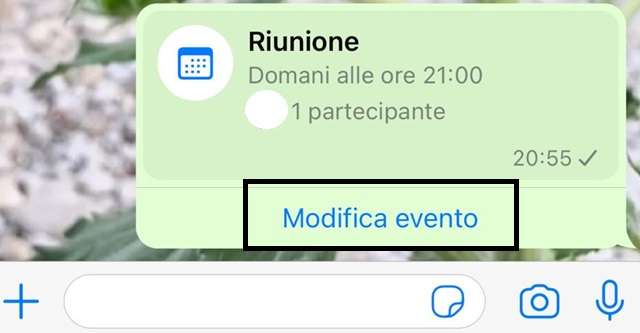
Per quanto riguarda le notifiche, quando un evento viene creato, si riceve una notifica classica che comunica l’invito all’evento. Al momento, non ci sono particolari funzioni di promemoria o di avviso diversi da altri normali messaggi, anche se è possibile sfruttare la funzione “Fissa” per portare l’evento in alto nella chat e renderlo visibile più a lungo a tutti i membri. Con il tempo, WhatsApp potrebbe estendere questa funzione anche ai gruppi classici o alle conversazioni singole, diventando così una funzionalità utile che semplifica l’organizzazione di uscite e riunioni di gruppo. Per il momento, la funzione è sfruttabile solo nei gruppi all’interno delle community, quindi è necessario attendere aggiornamenti ufficiali per ulteriori novità.



